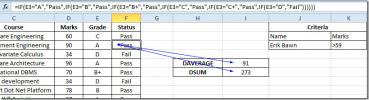Disabilita i controlli ortografici e grammaticali in un documento MS Word specifico
MS Word è uno dei più sofisticati word processor disponibili oggi sul mercato. Direi che Pages è altrettanto buono ma mentirei. Puoi usare MS Word per scrivere report, creare il tuo CV, scrivere un ottimo documento con citazioni e immagini con didascalie, inserire un sommario intelligente e persino un sommario e molto altro. Con così tanti fantastici strumenti lo rende perfetto per qualsiasi tipo di scrittura. Ora immagina Tolkien che scrive uno dei suoi libri epici in MS Word e sai che avrebbe più rosso della bandiera della Turchia. A volte il controllo grammaticale e ortografico in MS Word ci salva la vita ma altre volte può essere semplicemente fastidioso. Se trovi che stai scrivendo qualcosa in cui lo strumento è un ostacolo, ecco come puoi disabilitarlo solo per quel documento.
Apri il documento per il quale desideri disabilitare i controlli ortografici e grammaticali e vai su File> Opzioni. In Opzioni di Word, vai alla scheda Prova e nella sezione "Eccezioni per", deseleziona una o entrambe le due opzioni elencate lì (a seconda di ciò che vuoi disabilitare).

Se ritieni che l'opzione "Nascondi errori grammaticali in questo documento" non sia attiva, ad esempio in grigio, guarda "Quando correggere l'ortografia e la grammatica nella sezione Word appena sopra e verificare se l'opzione "Contrassegna errori grammaticali durante la digitazione" è incontrollato. In tal caso, non sarai in grado di nascondere l'evidenziazione degli errori grammaticali a meno che tu non lo abiliti prima.
Ricerca
Messaggi Recenti
Scansiona i componenti aggiuntivi di Office 2010 con Addin Spy
Durante tutto il processo SRLC (Software Release Life Cycle) di MS ...
Excel 2010: traccia dei precedenti e dei dipendenti della formula
Se hai a che fare con un colossale foglio di calcolo che contiene m...
Combina diverse versioni di due documenti in Word 2010
Word 2010 offre grandi funzionalità per combinare o unire documenti...